Philips CTI908WH User Manual [ru]
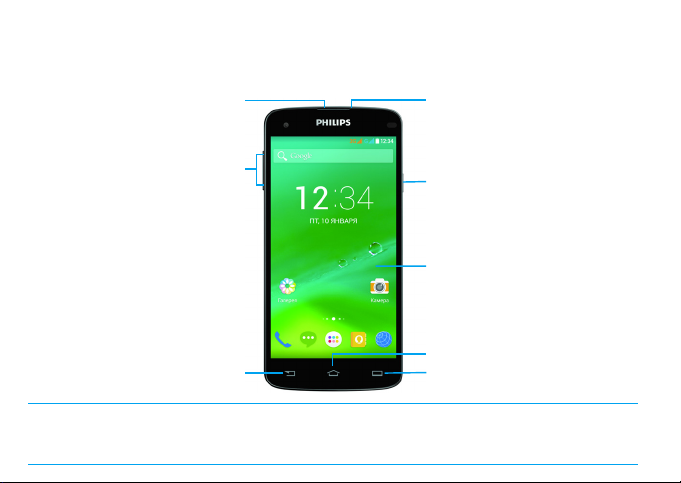
Сенсорный экран
Зарядное устройство /
микро USB-разъем
Регулировка
громкости
Клавиша "Главный экран"
Клавиша "Параметры"
Клавиша "Назад"
Клавиша питания / блокировки
Разъем для наушников
Ваш КПК
Компания Philips старается постоянно улучшать свои изделия. Из-за обновления программного обеспечения
данное руководство пользователя может немного не соответствовать вашему и зделию. Компания Philips
сохраняет за собой право вносить изменения в данное руководство пользователя или аннулировать его в л юбое
время без предварительного уведомления. Устройство соответствует всем необходимы м стандартам.
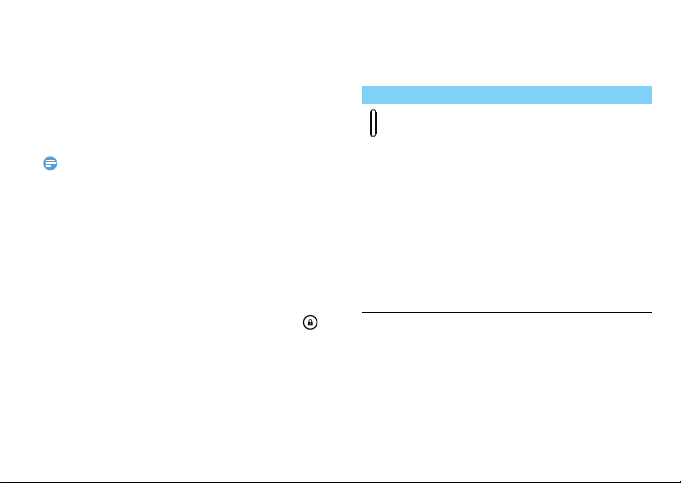
Включение и выключение КПК
Внимание:
1
Нажмите и удерживайте клавишу питания,
чтобы включить КПК.
2
Для выключения устройства, нажмите
и удерживайте клавишу питания, после
чего выберите пункт
•
При первом включении устройства следуйте экранным
подсказкам для настройки вашего устройства.
Отключить питание.
Блокировка/разблокировка сенсорного экрана
Вы можете заблокировать сенсорный экран
и клавиши, чтобы сделать невозможным любые
нежелательные действия с устройством.
1
Для блокировки нажмите клавишу питания.
2
Для разблокировки нажмите на значок ,
а затем проведите этим пальцем в любом
направлении.
Клавиши
Информация об основных клавишах.m
Клавиша Название Функция
Питание - Нажмите
и удерживайте для
включения/
выключения.
- Нажмите для
включения/
выключения экрана.
- Удерживайте для
доступа к опциям КПК,
перезагрузки, выбора
бесшумного режима
или режима полета.
Ваш КПК 1
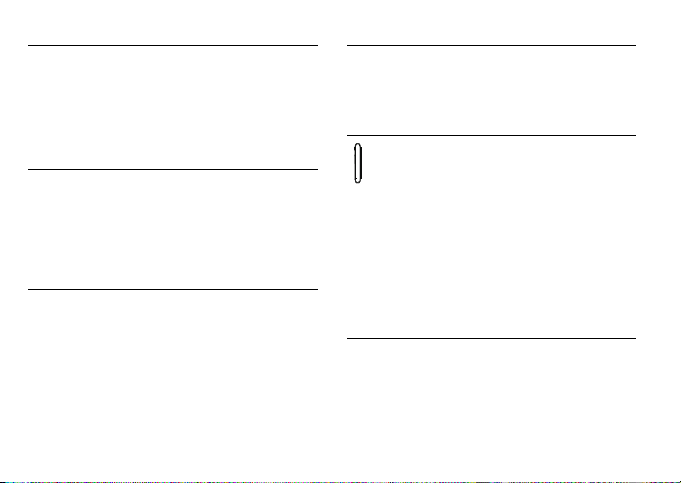
M
O
2 Ваш КПК
Клавиша
"Главный
экран"
Клавиша
"Параметры"
- Возврат на главный
экран.
- Удерживайте для
открытия списка
недавно
использовавшихся
приложений.
- Открыть список
параметров, доступных
на текущем экране.
- На главном экране
открывает "Обои",
"Виджеты" и
"Настройки".
B
Клавиша
"Назад"
Регулировка
громкости
- Возврат на предыдущий
экран или выход.
- Скрывает экранную
клавиатуру, если она
открыта.
- Регулирует громкость
звонка в режиме
ожидания или
громкость голоса во
время телефонного
разговора.
- Во время получения
входящего вызова
коротко нажмите
клавишу громкости
для отключения
мелодии звонка.
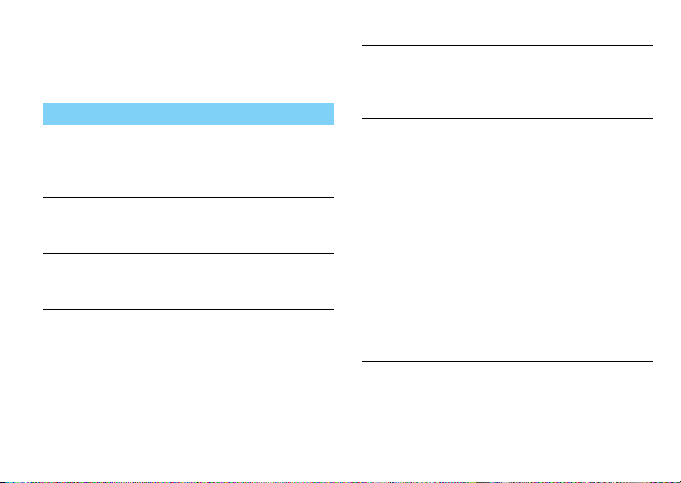
Использование сенсорного экрана
Информация об основных действиях для работы
с сенсорным экраном.
Функция Действие
Нажатие Кратковременно нажмите
Нажатие
и удерживание
Перетягивание Нажмите элемент и
(коснитесь) один раз, чтобы
выбрать или запустить меню,
функцию или приложение.
Нажмите элемент
и удерживайте его более
2 секунд.
перетяните его на новое
место.
Перелистывание Быстрая прокрутка вверх,
вниз, влево или вправо для
перемещения по спискам
или экранам.
Щипки Разведите два разведенных
в стороны пальца на экран
и сведите вместе. В некоторых
приложениях, таких как
веб-браузер, можно
использовать сдвижение/
разведение (щипки) по
экрану двух пальцев
(например, большим
и указательным пальцами)
для увеличения или
уменьшения масштаба при
просмотре картинок или
веб-страниц.
Ваш КПК 3
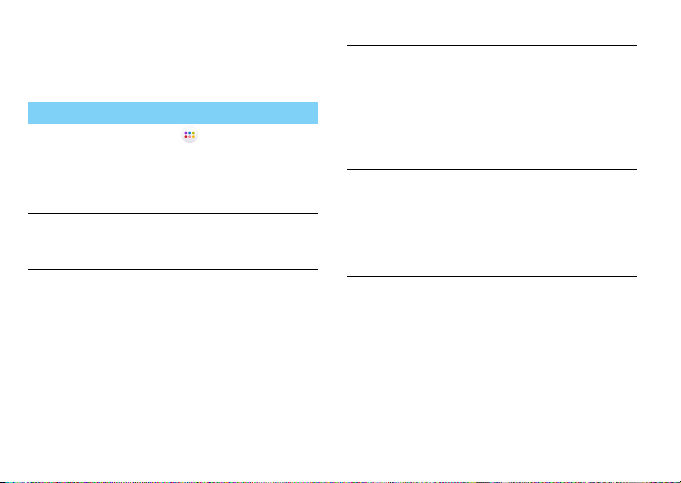
Настройка главного экрана
Вы можете настраивать главный экран
в соответствии со своими предпочтениями.
Функция Действие
Добавление
элементов
Нажмите , чтобы войти
в экранное меню. Нажмите и
удерживайте элемент, а затем
перетяните его на главный
экран.
Перемещение
элементов
Нажмите и удерживайте
элемент, затем перетяните его
на новое место.
4 Ваш КПК
Удаление
элементов
Нажмите и удерживайте
элемент, пока в верхней части
главного экрана не появится
значок Х Удалить. Перетяните
элемент в это место. Когда
элемент станет красным,
отпустите его.
Выбор обо ев На главном экране нажмите
Обои или коснитесь
O>
и удерживайте пустую область
на главном экране, а затем
выберите нужное изображение
в настройках.
Главный экран
На главном экране можно просматривать
состояние устройства и открывать приложения.
Главный экран состоит из нескольких панелей.
Для просмотра панелей главного экрана
выполняйте прокрутку влево или вправо.
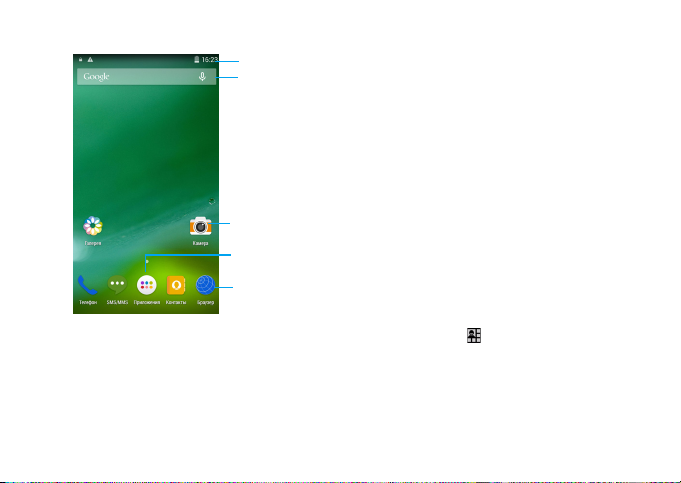
Строка
состояния
Кнопки быстрого
доступа
Окно ввода
текста для
поиска
Виджеты и
приложения
Клавиша меню:
Нажмите для
входа в меню
приложений
Панель уведомлений
При получении нового уведомления можно
открыть панель уведомлений и просмотреть
уведомление о событии или новую информацию,
которые были получены.
-
Чтобы открыть Панель уведомлений нажмите
и удерживайте строку состояния, после чего
проведите пальцем вниз. При наличии
нескольких уведомлени й можно прокрутить
экран вниз, чтобы просмотреть их все.
-
Чтобы скрыть панель, потяните нижнюю
границу панели вверх.
На панели уведомлений можно также
просматривать текущее состояние устройства
и использовать различные опции.
-
Откройте панель уведомлений, после
чего нажмите , чтобы открыть панель
состояния КПК.
Ваш КПК 5
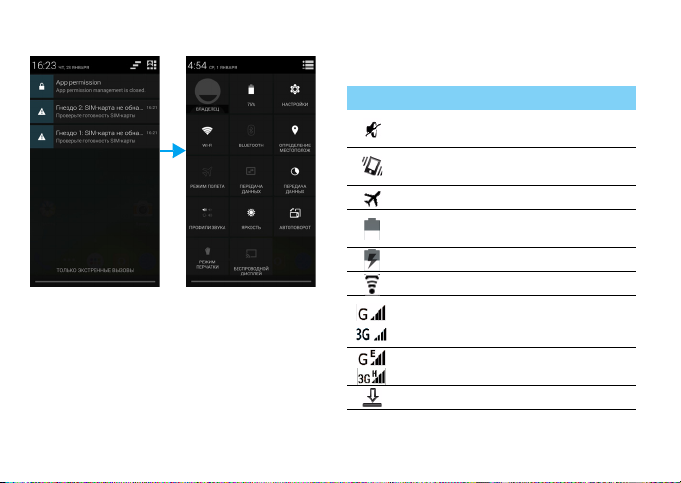
6 Ваш КПК
Значки и символы
Информация о значках и символахна экране.
Значки Функция
КПК не будет звонить при приеме
звонка.
КПК будет только вибрировать при
приеме вызова.
Режим полета активирован.
Индикатор уровня заряда
аккумулятора.
Идет зарядка КПК.
Wi-Fi включен.
КПК подключен к GSM-сети.
Чем больше полосок отображается,
тем выше уровень сигнала сети.
КПК подключен к сети и включена
передача данных.
Загрузка данных.
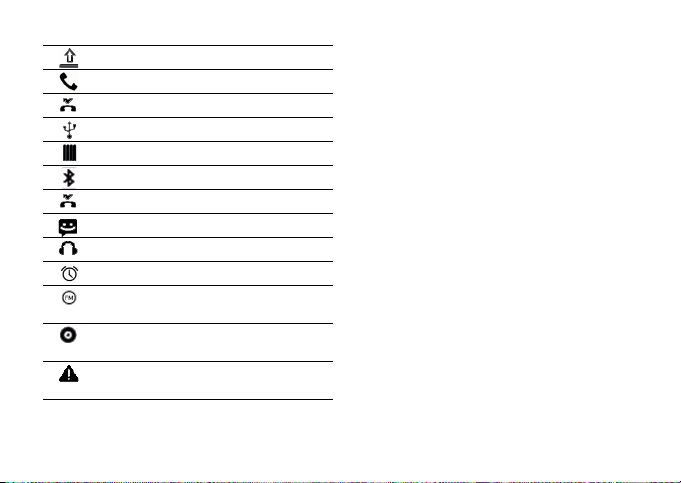
Передача данных.
Вызов.
Есть пропущенные вызовы.
Подключено к ПК.
Режим отладки через USB.
Bluetooth включен.
Есть пропущенные вызовы.
Новое SMS-сообщение.
К КПК подключена гарнитура.
Будильник включен.
FM-радио работает в фоновом
режиме.
Музыка воспроизводится в фоновом
режиме.
Произошла ошибка или требуется
внимание пользователя.
Ваш КПК 7
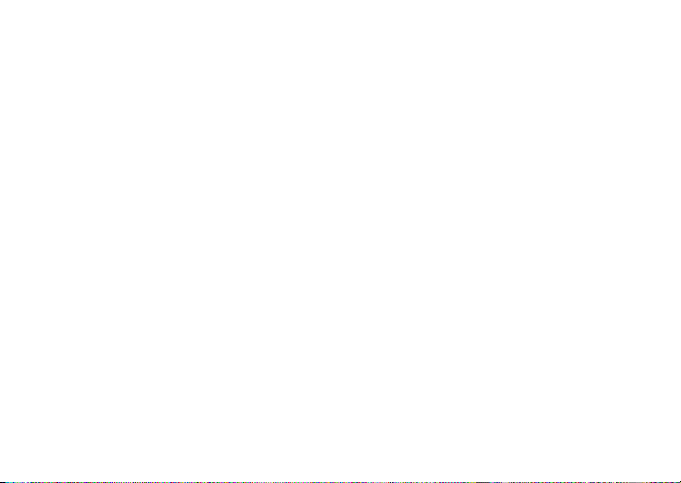
Содержание
Подготовка к эксплуатации. . . . . . . . . . . . . . . 9
Сборка и зарядка . . . . . . . . . . . . . . . . . . . . . . . . . . . . . . 9
Установка карты Micro-SD
(карта памяти) . . . . . . . . . . . . . . . . . . . . . . . . . . . . . . . 11
Персонализация КПК . . . . . . . . . . . . . . . . . . . . . . . . . .12
Основные функции . . . . . . . . . . . . . . . . . . . . . . . 15
Вызовы . . . . . . . . . . . . . . . . . . . . . . . . . . . . . . . . . . . . . . . . 15
Сообщения . . . . . . . . . . . . . . . . . . . . . . . . . . . . . . . . . . . .16
Электронная почта . . . . . . . . . . . . . . . . . . . . . . . . . . . . 16
Управление телефонной книгой . . . . . . . . . . . . . . .17
Мультимедиа . . . . . . . . . . . . . . . . . . . . . . . . . . . . . 19
Музыка . . . . . . . . . . . . . . . . . . . . . . . . . . . . . . . . . . . . . . . . 19
Камера. . . . . . . . . . . . . . . . . . . . . . . . . . . . . . . . . . . . . . . . .20
Диктофон . . . . . . . . . . . . . . . . . . . . . . . . . . . . . . . . . . . . . . 25
FM-радио . . . . . . . . . . . . . . . . . . . . . . . . . . . . . . . . . . . . . . 26
Google play . . . . . . . . . . . . . . . . . . . . . . . . . . . . . . . . . . . . 26
Управление календарем . . . . . . . . . . . . . . . . . . . . . . .28
Часы . . . . . . . . . . . . . . . . . . . . . . . . . . . . . . . . . . . . . . . . . . . 28
Калькулятор . . . . . . . . . . . . . . . . . . . . . . . . . . . . . . . . . . . 28
Bluetooth . . . . . . . . . . . . . . . . . . . . . . . . . . . . . . . . . . . . . .29
Wi-Fi . . . . . . . . . . . . . . . . . . . . . . . . . . . . . . . . . . . . . . . . . . . 29
VPN . . . . . . . . . . . . . . . . . . . . . . . . . . . . . . . . . . . . . . . . . . . . 30
8 Содержание
Предоставление доступа
к мобильной сети . . . . . . . . . . . . . . . . . . . . . . . . . . . 31
Подключение к ПК . . . . . . . . . . . . . . . . . . . . . . . . . . . . 31
Настройки . . . . . . . . . . . . . . . . . . . . . . . . . . . . . . . . 32
Беспроводные сети . . . . . . . . . . . . . . . . . . . . . . . . . . . 32
Устройство . . . . . . . . . . . . . . . . . . . . . . . . . . . . . . . . . . . . 33
Личные данные . . . . . . . . . . . . . . . . . . . . . . . . . . . . . . . 34
Аккаунты . . . . . . . . . . . . . . . . . . . . . . . . . . . . . . . . . . . . . . 34
Система . . . . . . . . . . . . . . . . . . . . . . . . . . . . . . . . . . . . . . . 34
Безопасность и меры
предосторожности . . . . . . . . . . . . . . . . . . . . . . . 36
Советы . . . . . . . . . . . . . . . . . . . . . . . . . . . . . . . . . . . . . . . . 37
Устранение неполадок . . . . . . . . . . . . . . . . . . . . . . . . 38
Заявление о товарных знаках . . . . . . . . . . . . . . . . . 39
Информация об удельном коэффициенте
поглощения . . . . . . . . . . . . . . . . . . . . . . . . . . . . . . . . . 39
Заявление о соответствии . . . . . . . . . . . . . . . . . . . . 40
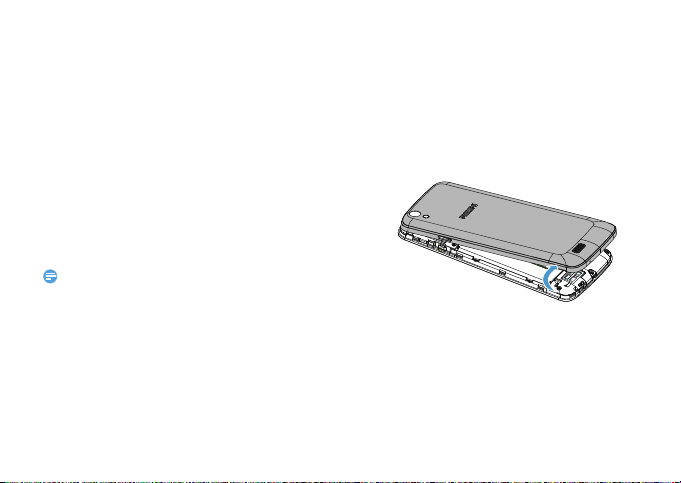
Подготовка к эксплуатации
Внимание:
Компания Philips приветствует вас и поздравляет
с покупкой!
Чтобы наиболее эффективно использовать свое
устройство и все возможности, предлагаемые
компанией Philips, мы рекомендуем
зарегистрировать устройство на сайте:
www.philips.com/mobileph ones
Для получения более подробной информации
о вашем изделии, пожалуйста, посети те страницу:
www.philips.com/support
•
Перед использованием КПК прочтит е инструкции в разделе
"Безопасность и меры предосторожности".
Сборка и зарядка
Информация о том, как вставить SIM-карты
и зарядить аккумулятор перед первым
использованием.
Вставьте SIM-карты
Выполните указанные ниже действия, чтобы
вставить SIM-карты. Не забудьте выключить
КПК перед снятием задней крышки.
1
Снимите заднюю крышку.
Подготовка к эксплуатации 9
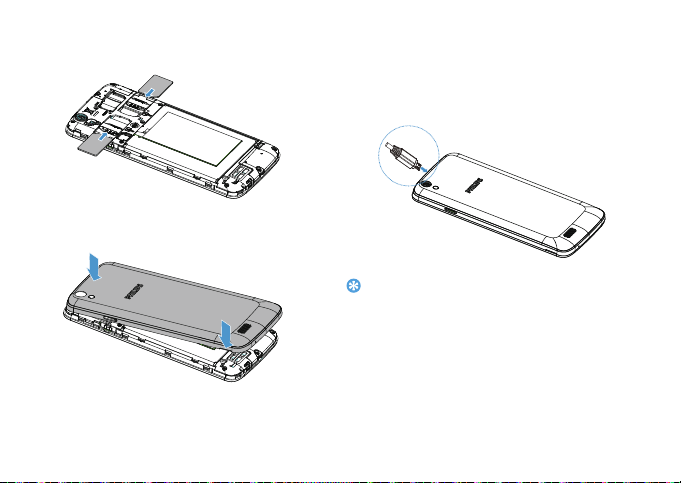
2
Советы:
Установите SIM-карты.
3
Установите заднюю крышку на место.
10 Подготовка к эксплуатации
Зарядка аккумулятора
Новый аккумулятор частично заряжен.
Индикатор заряда аккумулятора в правом
верхнем углу показывает уровень заряда.
•
Вы можете пользоваться КПК во время его зарядки.
•
Если зарядное устройство остается подключенным
к КПК при полностью заряженном аккумуляторе, это
не приводит к повреждению аккумулятора. Выключить
зарядное устройство можно только отсоединив его от
розетки, поэтому рекомендуется использовать доступную
электрическую розетку.
•
Если полностью заряженный аккумулятор не используется,
со временем он будет те рять свой заряд.
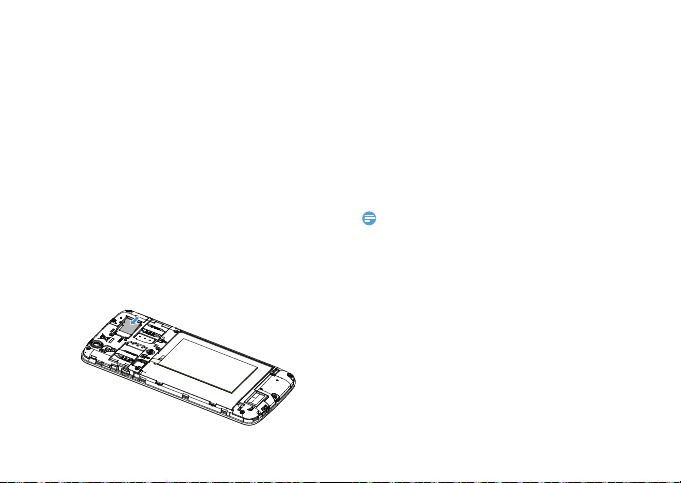
•
Внимание:
Если аккумулятор используется в первый раз или он не
использовался длительное время, то для е го зарядки
может потребоваться больше времени.
Установка карты Micro-SD (карта памяти)
Установка карты памяти
Можно увеличить объем памяти КПК
и сохранять больше дополнительных
мультимедийных файлов, установив карту
micro-SD. Ваше устройство поддерживает
карты памяти объемом до 32 Гб.
1
Снимите заднюю крышку.
2
Выровняйте карту micro-SD в слоте. Вставьте
ее на место.
Извлечение карты памяти
Убедитесь, что КПК не обращается к карте памяти
в данный момент. Для безопасного извлечения
карты памяти сначала ее следует отключить.
1
В режиме ожидания выберите O>
Настройки
2
Аккуратно выталкивайте карту памяти,
> Память > Извлечь SD-карту.
пока она не отсоединится от КПК,
3
Извлеките карту памяти.
•
Не извлекайте карту памяти во время передачи данных
или доступа к информации, т.к. это может привести
к порче или повреждению файлов на карте.
Форматирование карты памяти
Форматирование карты памяти на ПК может
вызвать несовместимость с устройством.
Форматируйте карту памяти только на самом
устройстве.
В режиме Ожидания выберите O
Память >
Очистить SD-карту.
> Настройки >
Подготовка к эксплуатации 11
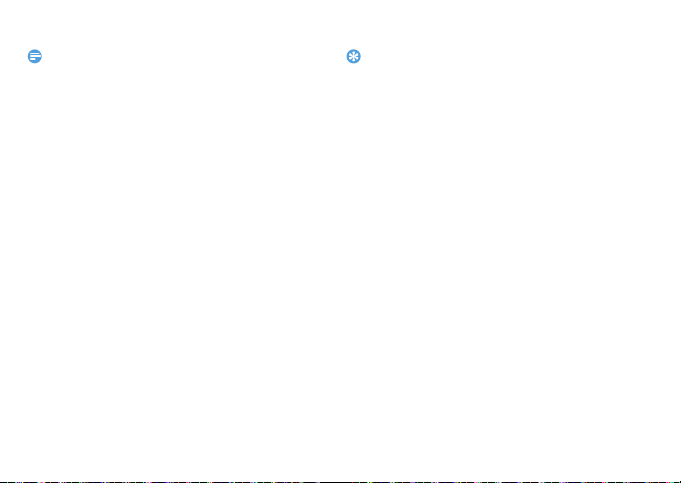
Внимание:
•
Советы:
Перед форматированием карты памяти не забудьте сделать
резервную копию всех важных данных, хранящихся на
устройстве. Гарантия производителя не распространяется
на на потерю данных в результате действий пользователя.
Персонализация КПК
Время и дата
В режиме ожидания нажмите O> Настройки >
Дата и время для
времени и даты на своем устройстве.
•
Дата и время сети: Выберите, чтобы получать
данные о времени из сети и автоматически
обновлять время и дату.
•
Часовой пояс сети: Выберите, чтобы получать
данные о часовом поясе из сети при смене
часового пояса.
•
Дата: Установите текущую дату вручную.
•
Время: Установите текущее время вручную.
•
Часовой пояс: Выбор часового пояса.
•
24-часовой формат: Выберите, чтобы время
отображалось в 24-часовом или 12-часовом
формате.
•
Формат даты: Выбор формата даты.
12 Подготовка к эксплуатации
настройки стиля отображения
•
При полной разрядке аккумулятора время и дата
сбрасываются.
Настройка блокировки экрана
Чтобы заблокировать устройство, активируйте
функцию блокировки экрана.
В режиме ожидания нажмите O
Безопасность
•
Нет: Отключить блокировку экрана.
•
Провести пальцем: Провести по экрану для
> Блокировка экрана.
разблокировки КПК.
•
Фейсконтроль: Разблокировка устройства
по изображению (фото).
•
Разблокировка голосом: Установка
разблокировки на распознавание голоса.
•
Графический ключ: Нарисовать узор для
разблокировки экрана.
•
PIN-код: Разблокировка экрана при помощи
PIN-кода.
•
Пароль: Создание своего собственного
пароля для разблокировки экрана.
> Настройки >
